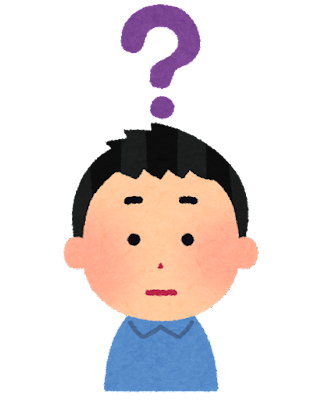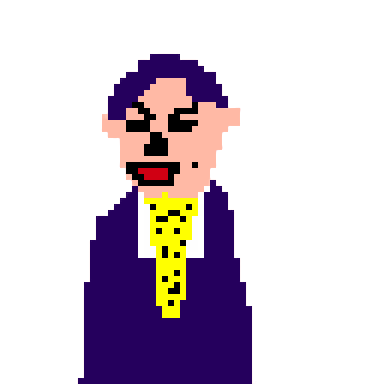こんにちは、とまと(@free_tomatonic)です。
コインチェックから送金し、BINANCE(バイナンス)に入金するまでの手順を解説していきます。
この記事の手順通りにやれば、初心者でもコインチェックからBINANCE(バイナンス)に安心して送金できますよ。
さぁ見ていきましょう!
コインチェックからBINANCE(バイナンス)に送金する理由
コインチェックは仮想通貨(暗号資産)の国内取引所。BINANCE(バイナンス)は海外の取引所です。
実は、BINANCE(バイナンス)は日本円の入金に対応していません。
また2020年6月からは、日本でのクレジットカードの取り扱いも一部開始したのですが、手数料が高くおすすめできません。
今回は、初心者がわかりやすく・手数料も安い方法であるコインチェックからBINANCE(バイナンス)に送金する手順を案内していきます。
コインチェックからBINANCE(バイナンス)に送金する
コインチェックからBINANCE(バイナンス)への入金は慣れれば簡単です。
では、ビットコインを送金していきます。
1. コイン送金
まずは、コインチェック【公式】にアクセス。ログインした状態で、「コイン送金」をクリック。
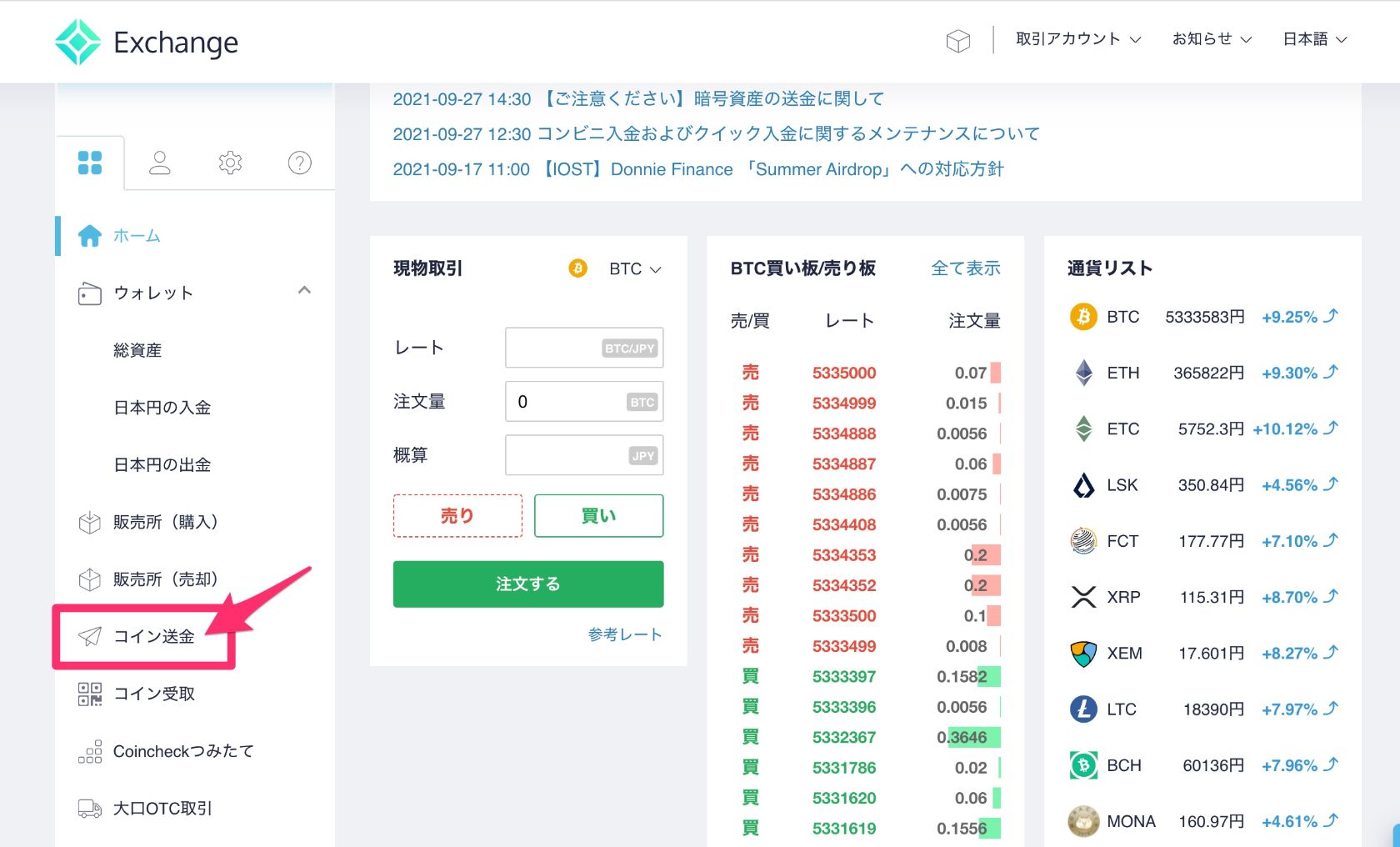
2. ビットコインを送る準備
「ビットコインを送る」をクリックし、「送金先リストの編集」もクリック。
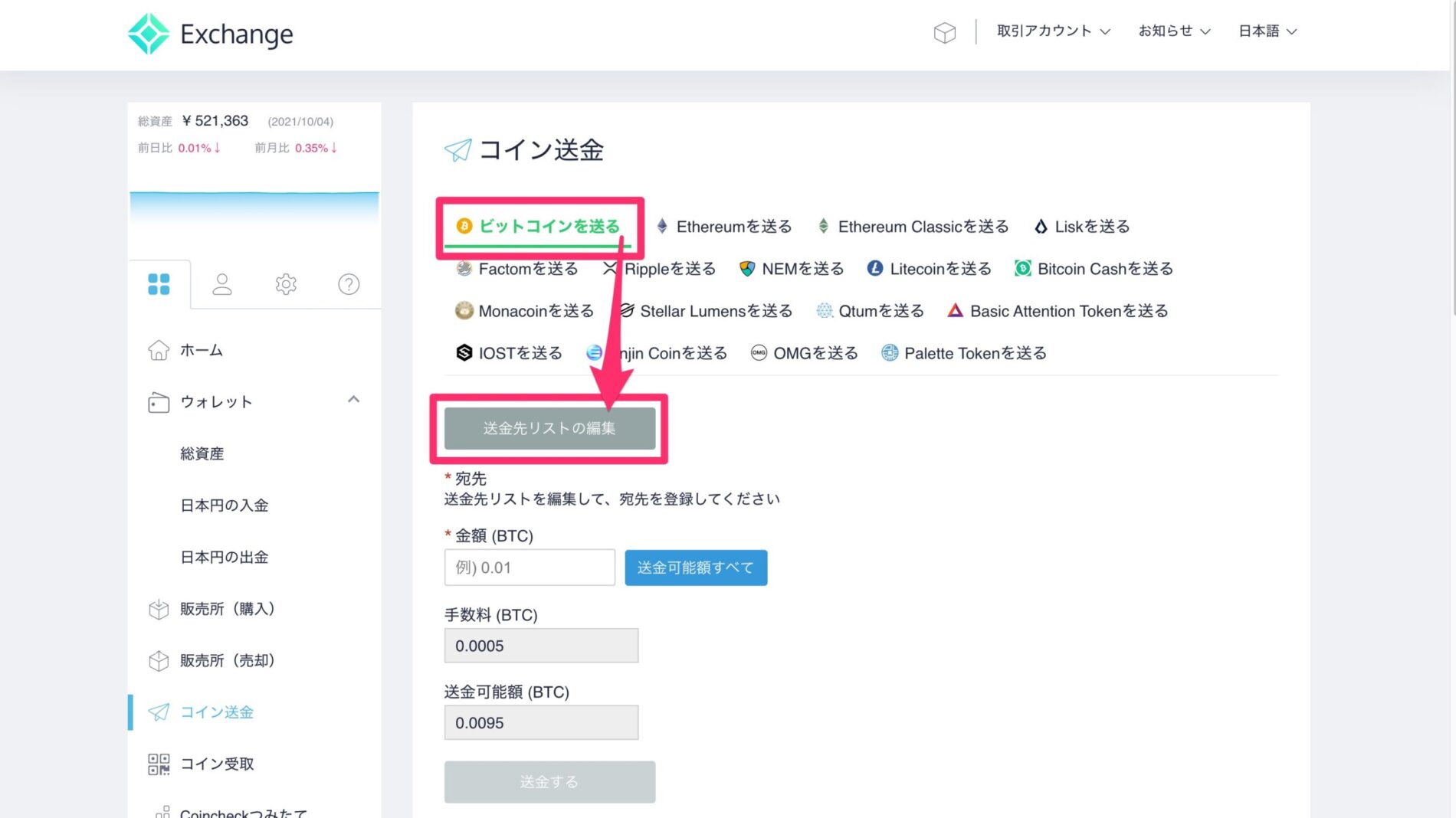
3. バイナンスを送金先リストに追加する
バイナンスを新しく送金先リストに追加します。
送金先リストに一度追加しておくと、次からは登録したリストを使うことができます。
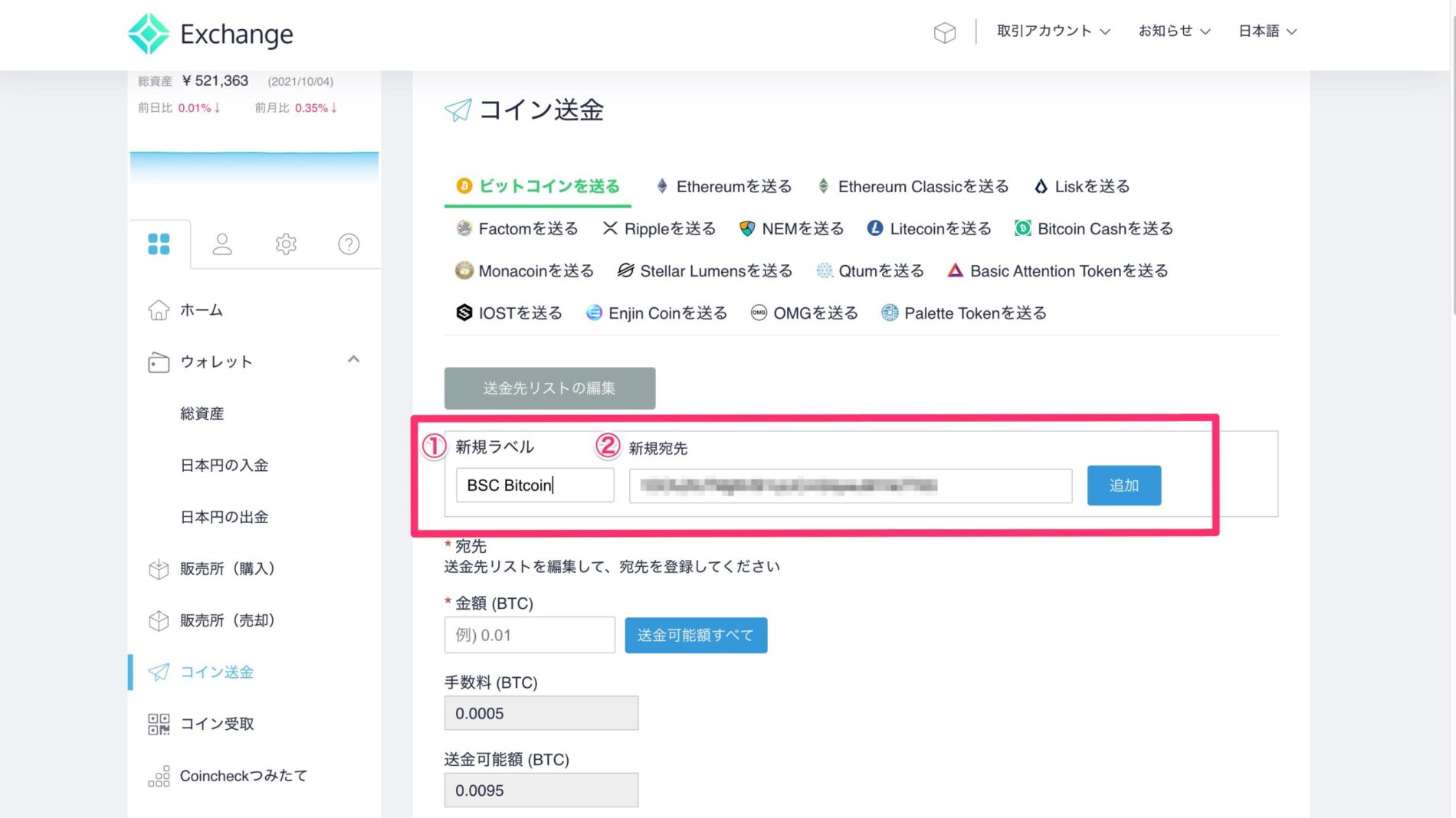
①:新規ラベル・・・送金先リストの名前です。わかりやすく、「BSC Bitcoin」と名付けましょう。
※BINANCE(バイナンス)には多くの仮想通貨の種類があるので、間違えないように「Bitcoin」や「BTC」という通貨の名前も入力しましょう。
②:新規宛先・・・バイナンスを開き、BTCのアドレスをコピー。ここに貼り付けしましょう。詳しくは、以下の通りです。
Ⅰ. 「ウォレット」→「フィアットと現物」をクリック
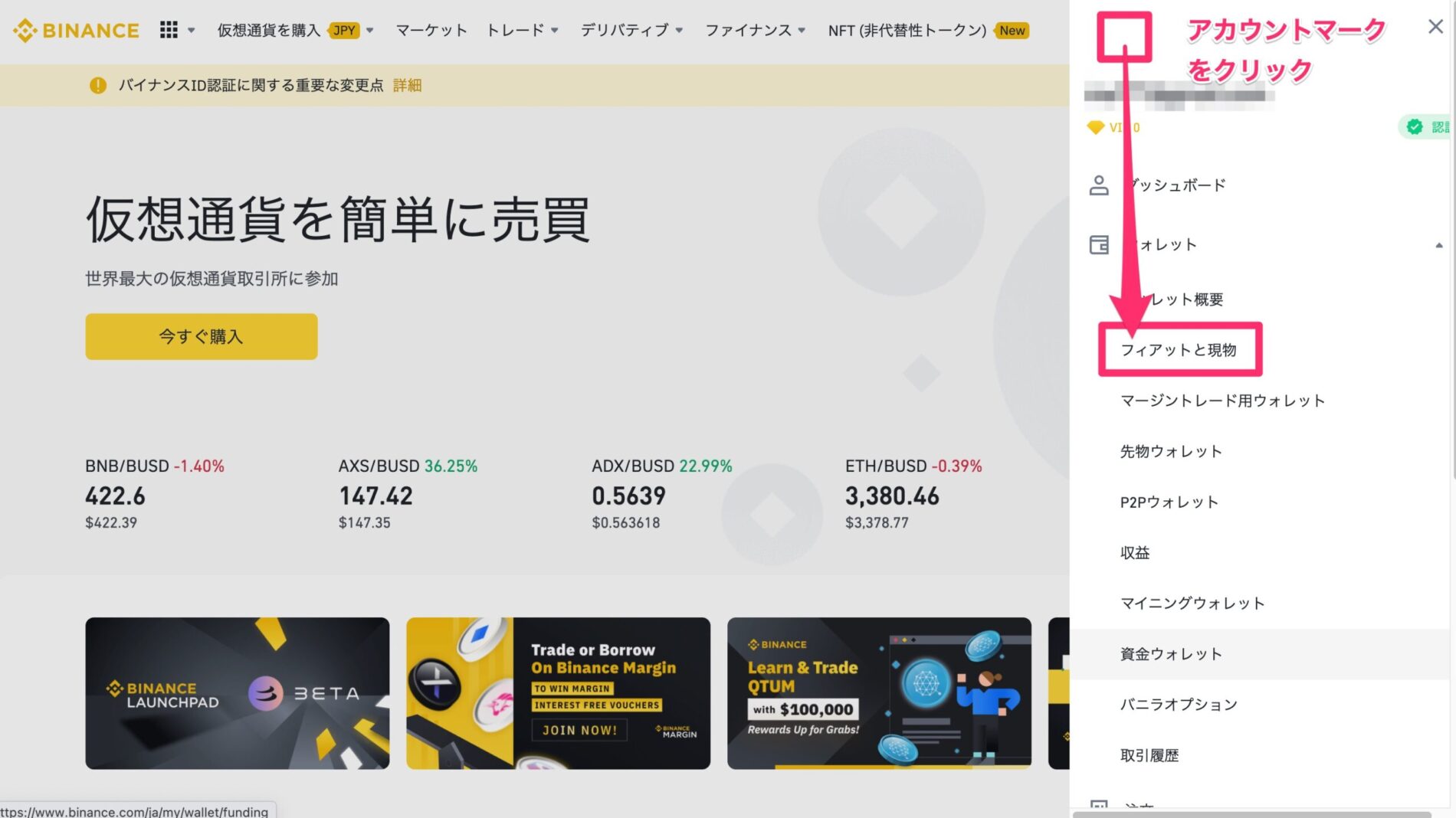
Ⅱ. BTCの「入金」をクリック
(PC)
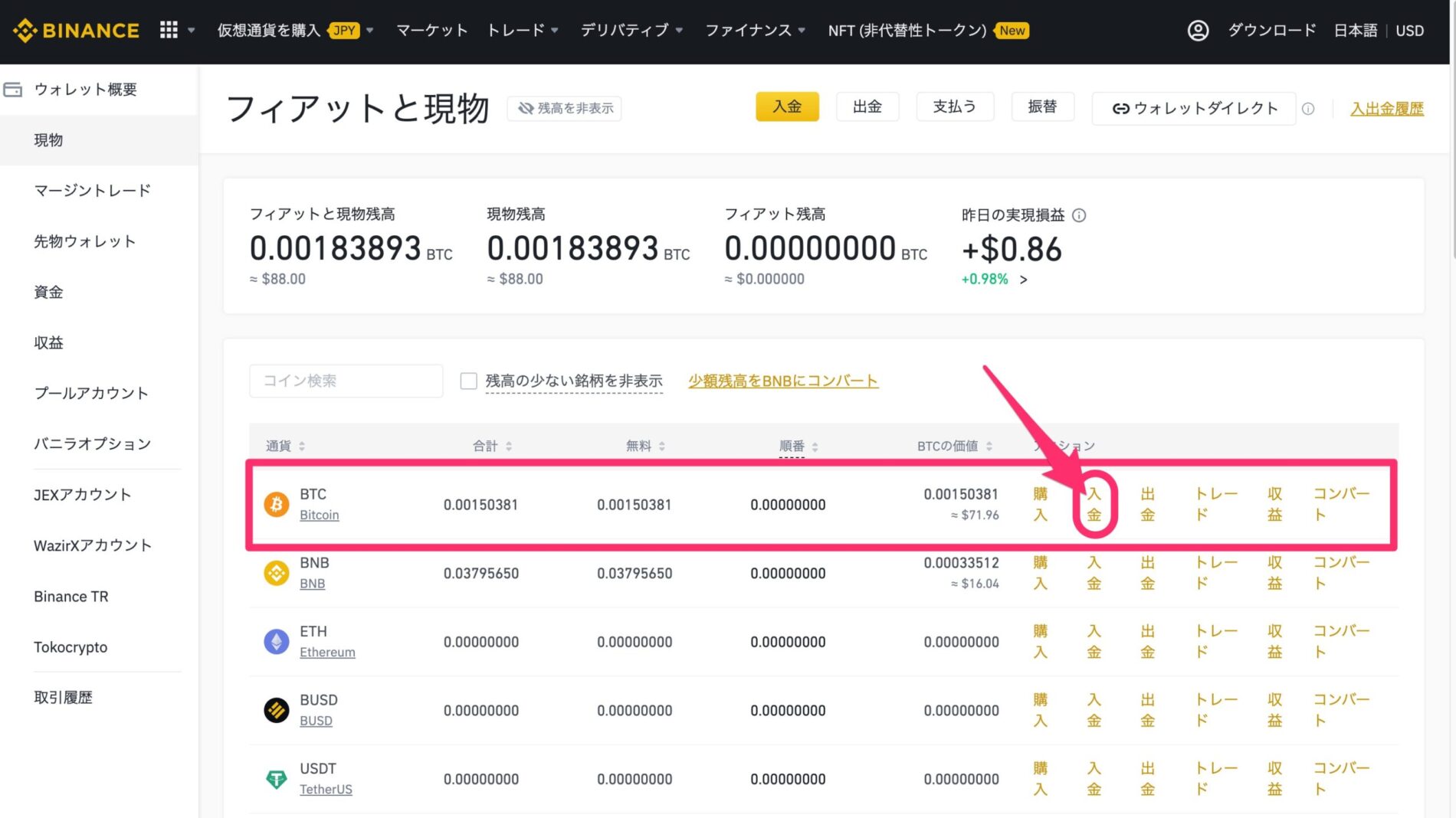
(スマホ)
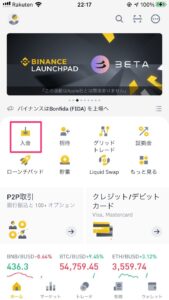
Ⅲ. ネットワークを「BTC Bitcoin」にセット
(PC)
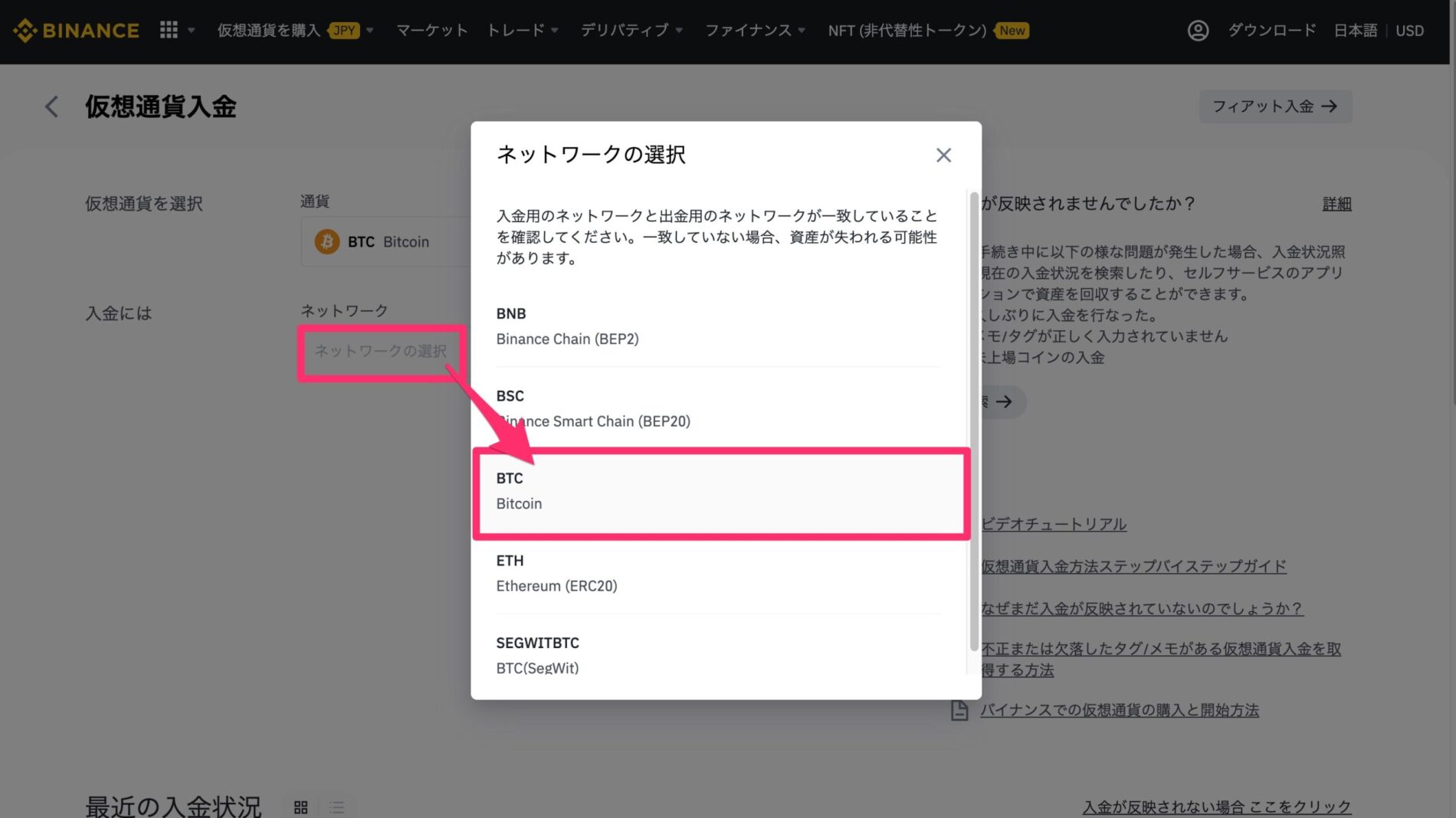
(スマホ)
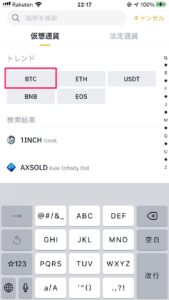
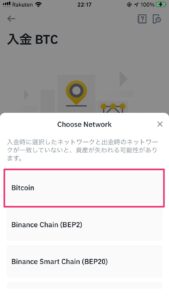
Ⅳ. アドレスをコピー
(PC)
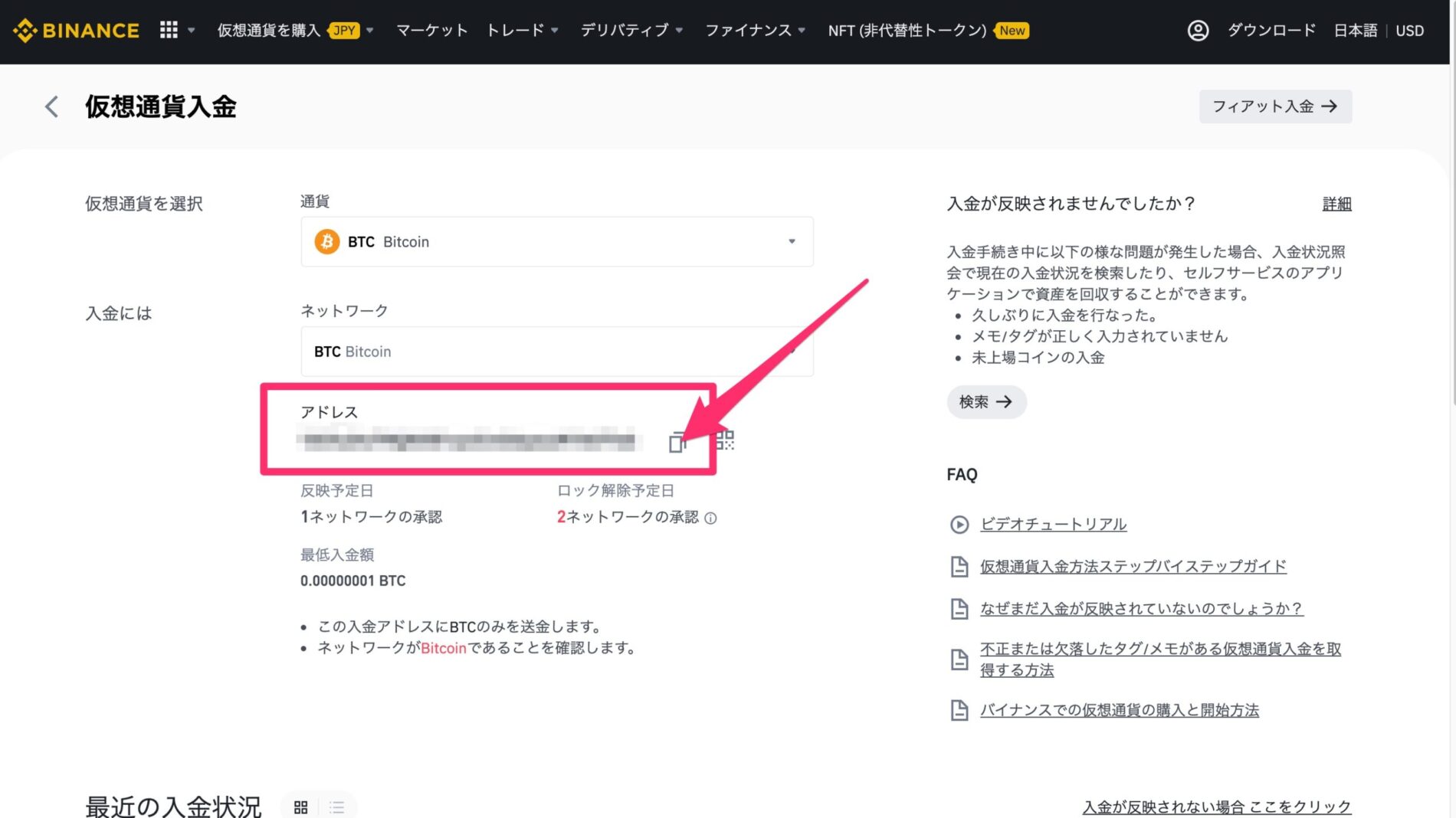
(スマホ)
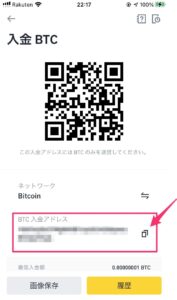
※ウォレットアドレスを間違えると、送金できず、ビットコインが消えてしますので気をつけましょう!!
4. SMS認証
認証コードがSMSで送付されるので、確認し、入力。「認証する」をクリックしましょう。
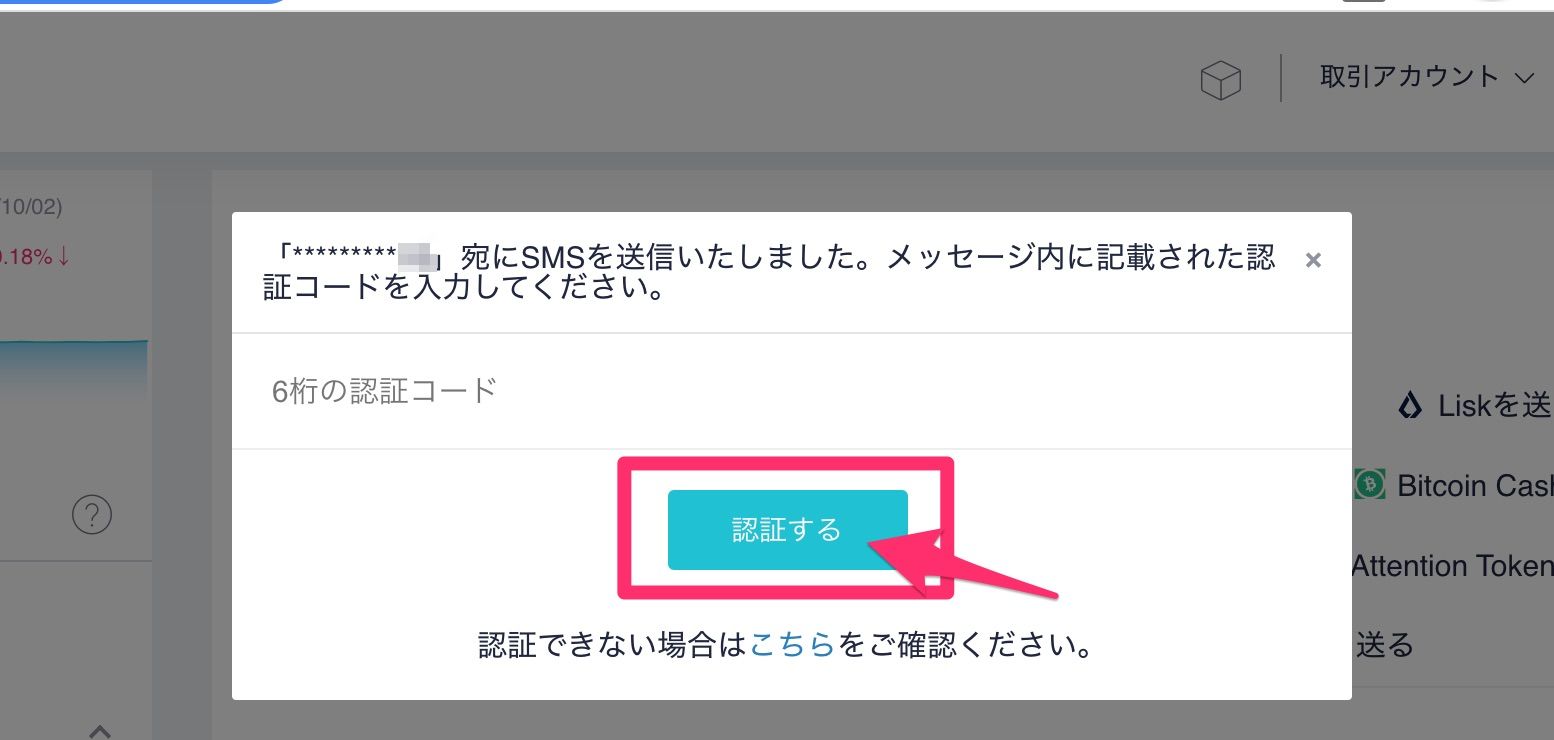
5. ビットコインを送付
では、ビットコインを送付していきましょう。
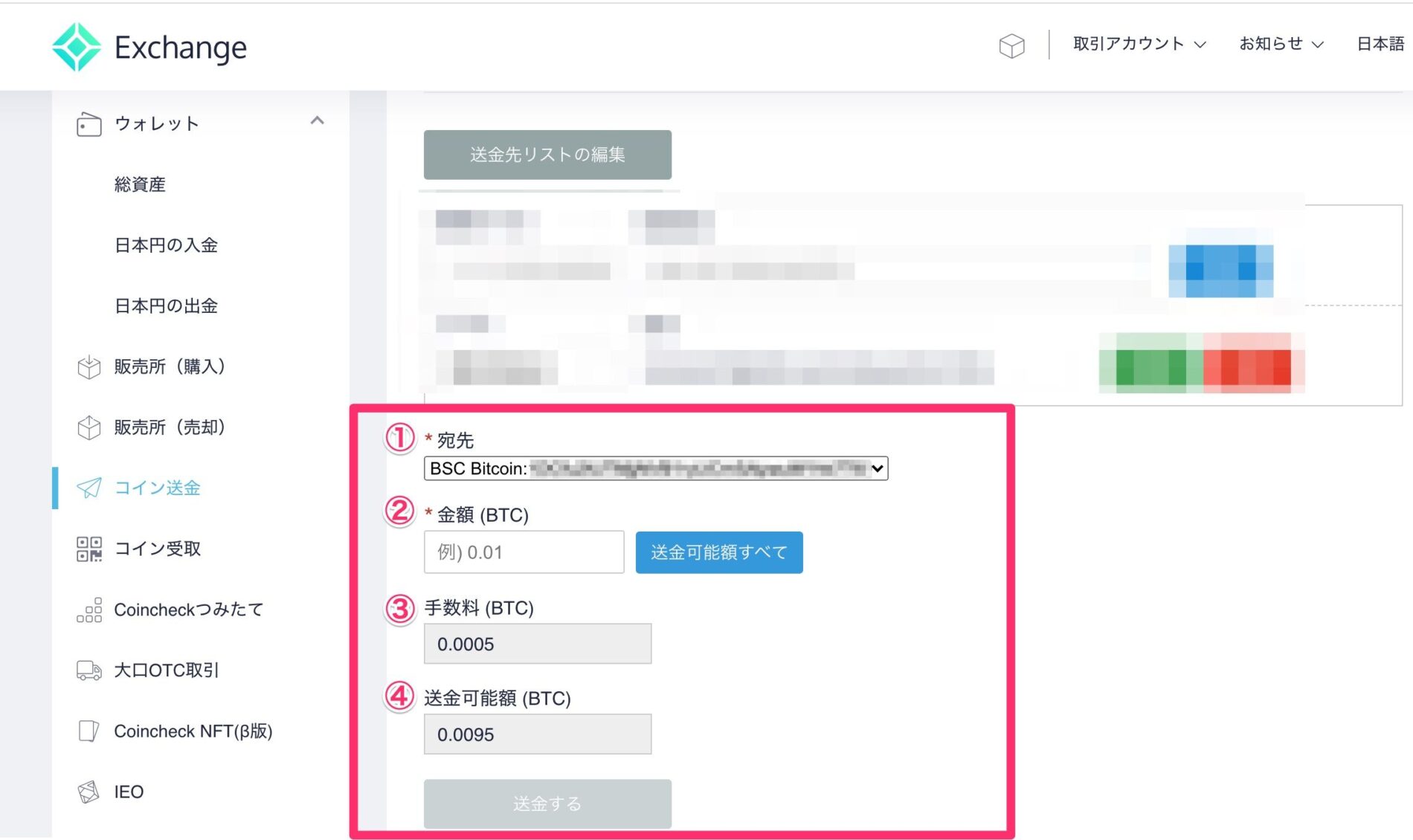
①:宛先・・・先ほど追加した送金先リスト「BSC Bitcoin」と選択。
②:金額(BTC)・・・送金金額を入力。
③:手数料(BTC)・・・送付時の手数料(0.0005BTC)が自動で表示されます。
②:送金可能額(BTC)・・・保有しているビットコインの金額から自動で表示されます。
6. 送金内容の確認
送金内容を確認。『Google Authenticator』を利用し、二段階認証を送信しましょう。
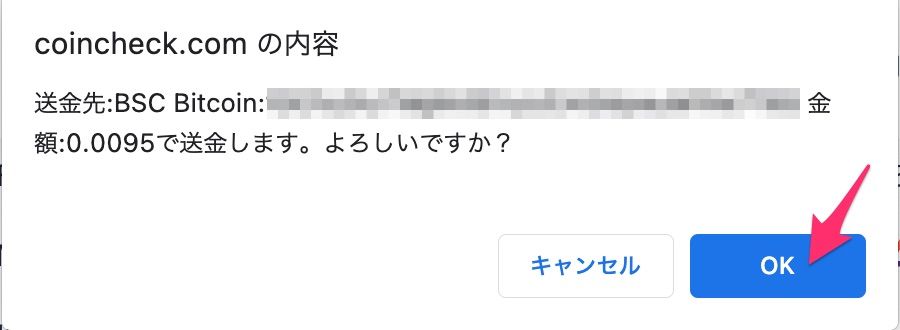
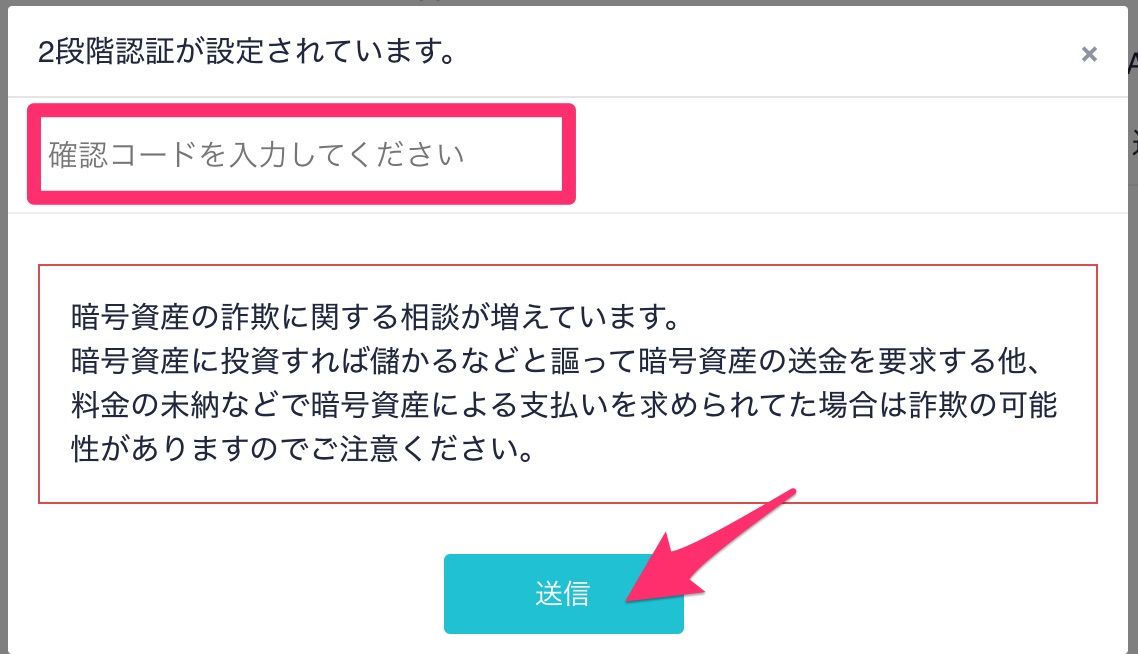
7. 送金のお知らせ
メールで送金のお知らせが届きます。内容を確認しましょう。

BINACE(バイナンス)で入金していることを確認
BINANCE(バイナンス)で入金していることを確認し、完了です。
BINACE(バイナンス)側で、入金に手数料はかかりませんので、ご安心を。
1. アカウントマークから、「取引履歴」をクリック
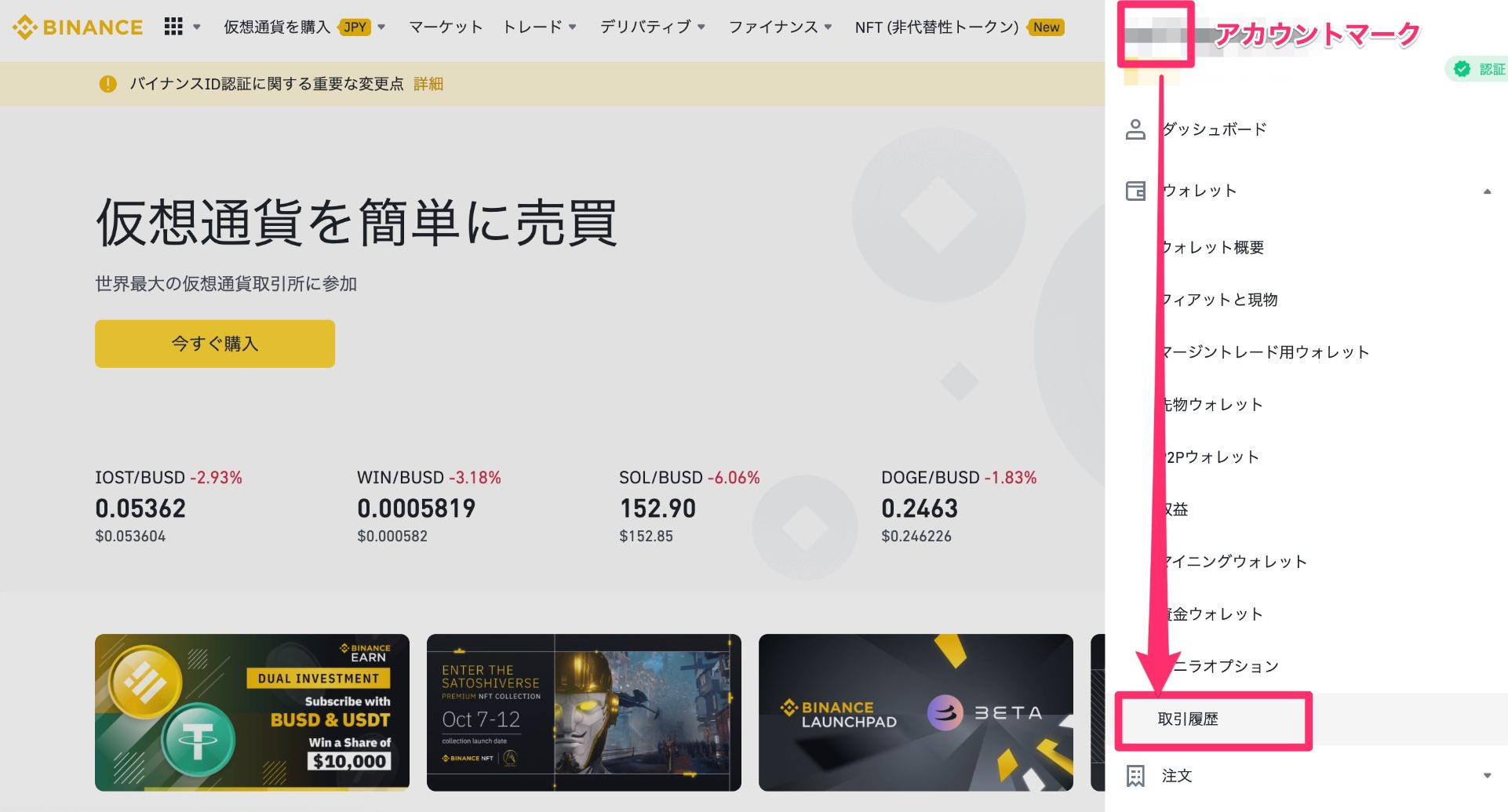
2. 入金完了
入金のステータスが『Completed』になっていることを確認。
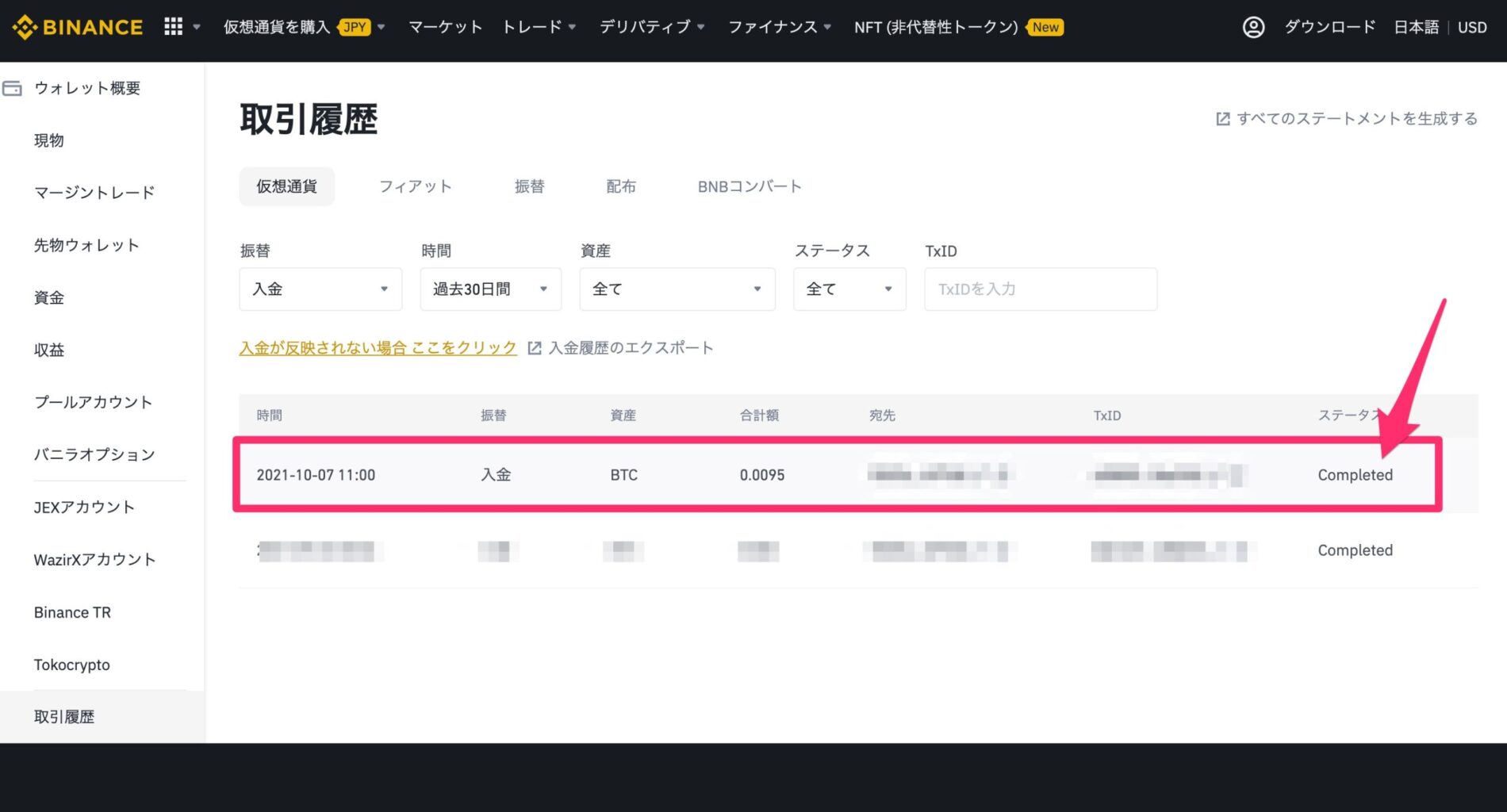
※ネットワークが混み合っている時など、入金が遅れる場合があるので、少し時間を開けて確認してください。
コインチェックから送金できない?送金時間が遅いケース
コインチェックから送金する時は、誰しも不安になります。特に、初めての送金だとなおさら不安になりますよね。
よくあるトラブルについてまとめたので焦らず、慌てずに確認してください!
ケース①:送金操作ができません/送金可能額が不足して送金できません
よくあるエラーです。特に、コンビニ・クイック入金後の送金には気をつけましょう!
コンビニ・クイック入金後の送金
コンビニ・クイック入金を行った後、入金分の資産の移動は7日間制限されます。
急いでいる時は、銀行振込での入金を徹底しましょう!
送金手数料が不足
BINACE(バイナンス)へ送金する時、送金手数料が発生します。
送金手数料をきちんと確保してから送金しましょう。
コインチェック送金先のアドレスが正しくありません
ウォレットアドレスを間違えると、最悪ビットコインが消滅するので、ウォレットアドレスはきちんと確認しましょう。
登録電話番号を変更した直後
登録電話番号の変更して24時間は、暗号資産の送金はできません。
気をつけましょう。
口座開設の手続きが完了していない
口座開設前に送金しようとしても手続きはできません。
口座開設完了を待ちましょう!
暗号資産の送金・日本円の出金が一時的に制限
あまりないケースだと思われますが、コインチェック側の安全管理措置として暗号資産の送金を一時的に制限する場合があります。
ケース②:コインチェックから送金時間が遅いケース
通常10分ほどで送金できるのに、なんだか送金が遅いというケースもあります。
ネットワークの遅延
よくあるのが、ネットワークの遅延。特に、アクセスが集中する時間帯は遅くなってしまう可能性があります。
「コインの送金履歴」で送金完了を確認してみてください。
まだ、送金されていない場合は「手続き中」と表示されます。
落ち着いて時間を待ちましょう。
送金先のサービス(バイナンスなど)でエラーが起きている
あまりないケースですが、送金先のサービスでエラーが起きている場合があります。
コインチェックからBINANCE(バイナンス)に送金する手順【スマホにも対応】まとめ
いかがでしたか?
コインチェックから送金し、BINANCE(バイナンス)に入金するまでの手順を解説しました。
最初は不安だと思いますが、手順通りに画像を見ながら操作すれば入金完了までいけます。
焦らずに、操作しましょうね。
ではまた!